كيف تستخدم النماذج والاستبيانات في برنامج ApowerPDF
1. المقدمة
يمكنك إنشاء النماذج والاستبيانات وملئها باستخدام برنامج ApowerPDF بكل سهولة. قم بتشغيل البرنامج ثم اختر “Forms” أو (نماذج) في الإصدار العربي، ثم اتبع الخطوات الموضحة أدناه لتحقق الفائدة القصوى من هذا البرنامج.
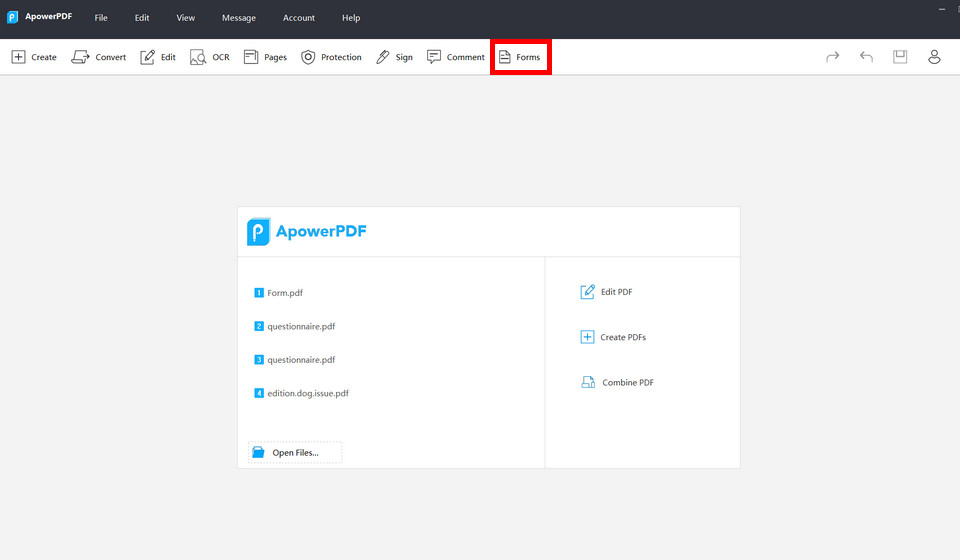
2. إنشاء النماذج
1. انقر أولًا على “Create PDFs…” (إنشاء PDF)، أو انقر على الخيار “Create” (إنشاء) ثم اختر “Blank Document” (مستند فارغ) وسيتم إنشاء مستند PDF جديد على الفور.
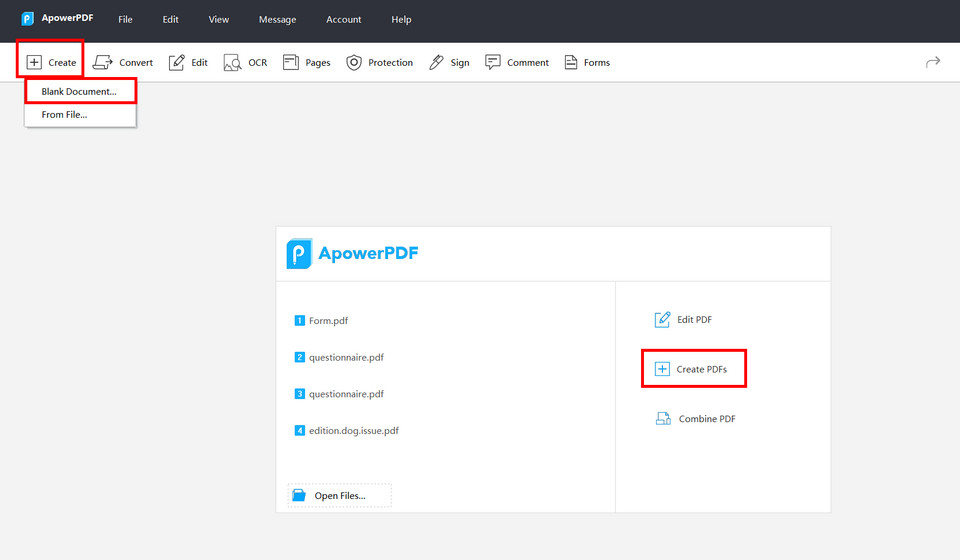
2. اختر “Edit” (تحرير) ثم اختر “Add text” (إضافة نص)، ويمكنك الآن تحديد أي موقع تريده لمربع الحوار ليتم إضافة النص أو أي معلومات أخرى داخله.
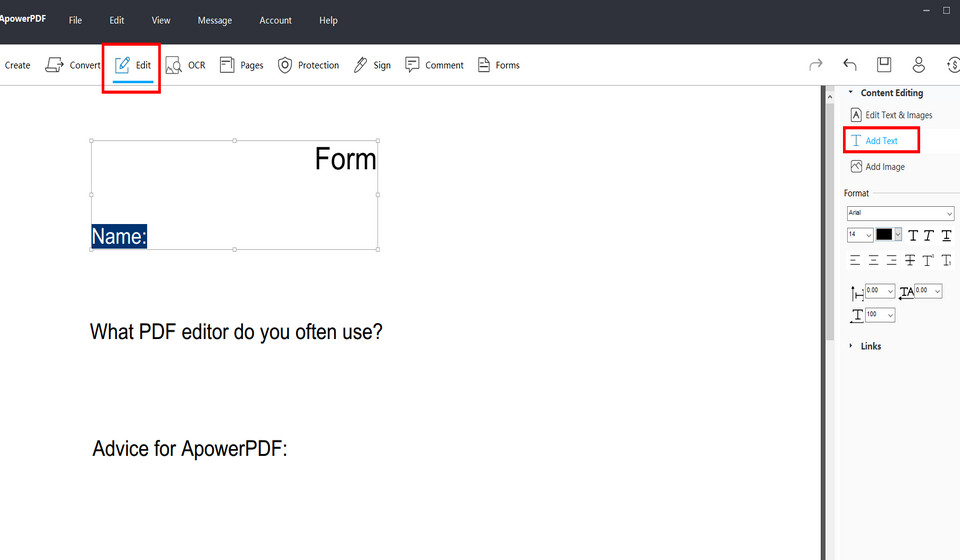
ملاحظة
لا يمكن تعديل النصوص المضافة في هذه الحقول بعد قيامك بإنشاء النماذج والاستبيانات. على سبيل المثال، لا يمكن للقارئ تعديل سؤال في استبيان مرسل إليه.
3. إذا كنت تريد إضافة شعار أو صورة على النموذج الخاص بك، انقر على “Edit” (تحرير) ثم على “Add Image” (إضافة صورة)، وقم باختيار الصورة التي تريد وستتمكن من تحريكها ووضعها في أي مكان على الصفحة مع إمكانية تعديل حجمها.
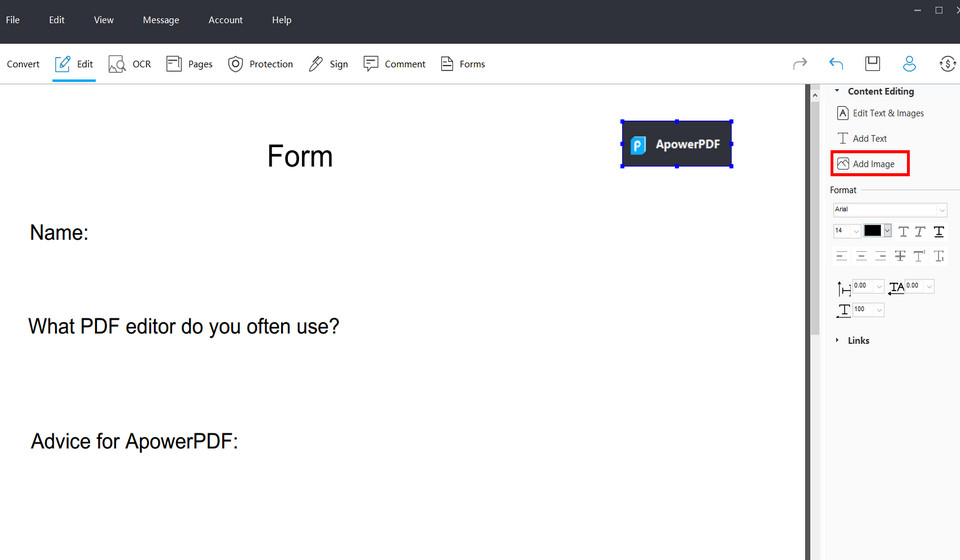
4. إضافة (حقل نصي) “Text Field” – وهي حقول يمكن لقارئ النموذج أن يقوم بملئها.
أ. انقر على “Forms” (نماذج) ثم اختر “Text Field” (حقل نصي).
ب. قم بإنشاء مربع نصي من خلال النقر والسحب باستخدام الفأرة في أي مكان تريده على الصفحة.
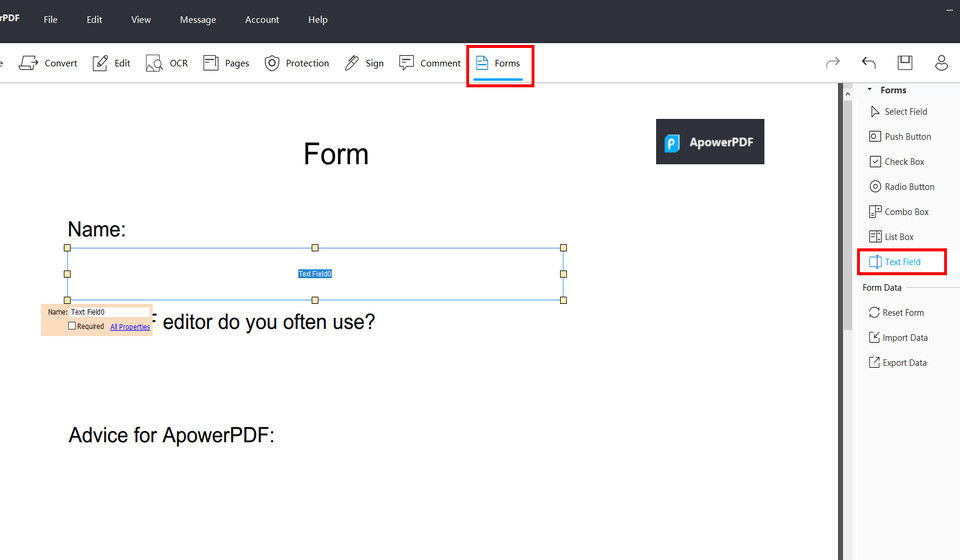
ج. يمكنك تغيير إعدادات هذا الحقل تحت تبويب “Forms” (نماذج).
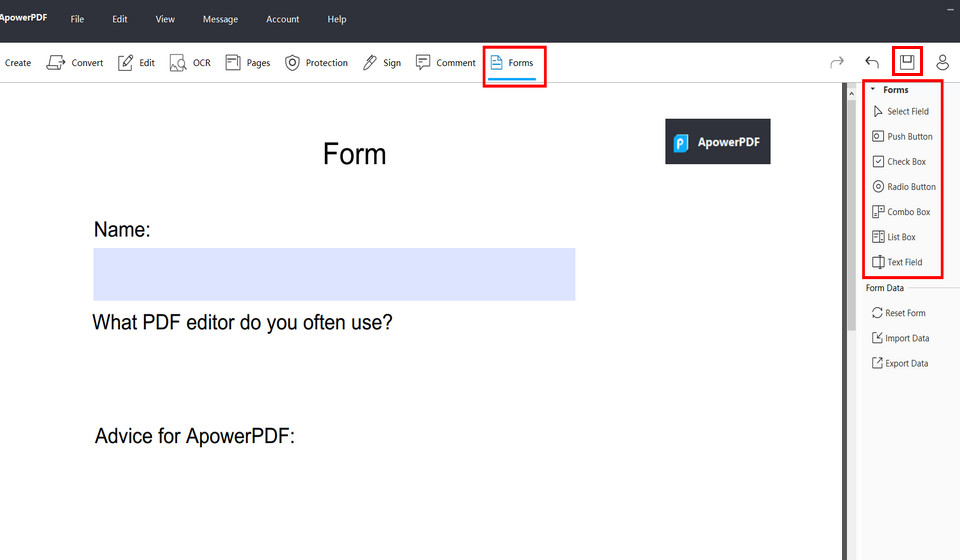
بمجرد الانتهاء من إضافة جميع الحقول اللازمة، تأكد من القيام بحفظ هذا النموذج على جهازك.
لمزيد من المعلومات حول حقول النماذج وميزات كل منها، الرجاء الاطلاع على القسم التالي.
3. الحقول المختلفة للنماذج
من خلال النقر على “Forms” (نماذج)، ستظهر الاختيارات المختلفة لحقول النماذج في شريط الأدوات على الجانب الأيمن من الشاشة. يمكنك من خلال ApowerPDF استخدام حقول أزرار الضغط، أو مربعات الاختيار، أو الخيارات المكررة، أو المربعات المطوية، أو قائمة الاختيارات، أو الحقول النصية. يمكنك تعديل مظهر هذه الحقول وخصائصها ووظائفها بكل سهولة.
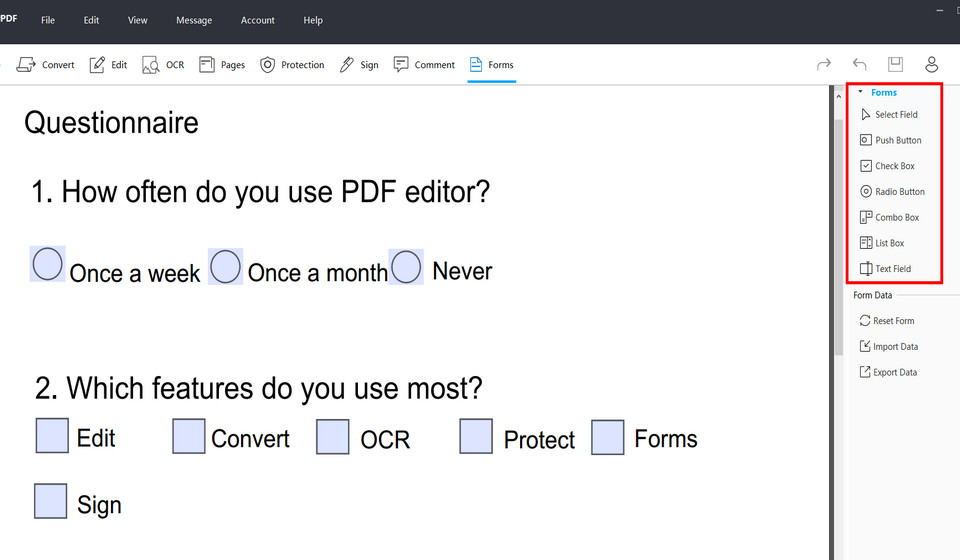
1. أزرار الضغط (Push Button)
يمكنك ضمن النموذج الخاص بك إنشاء أيقونة سيتم إجراء عملية خارجية من خلال النقر عليها، مثل “انقر هنا لفتح رابط على المتصفح” أو “انقر لتحميل الملف”.
أ. انقر على “Forms” (نماذج) ثم اختر “Push Button” (أزرار الضغط).
ب. قم بإنشاء شكل رباعي من خلال سحب الفأرة في المكان الذي تريده.
يمكنك مباشرةً القيام بوضع اسم لهذا الحقل وتسمية النص المعروض فوق الزر.
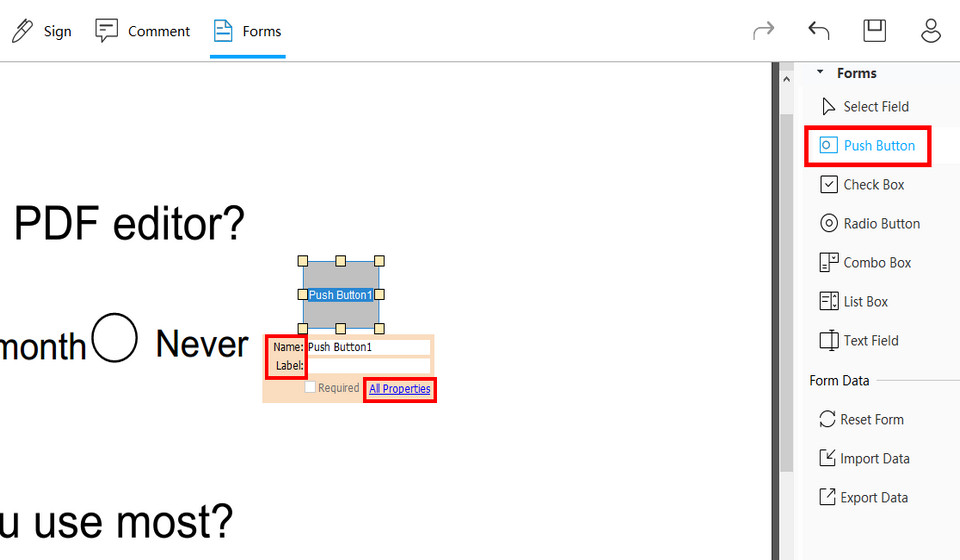
انقر على “All Properties” (جميع الخصائص) لاختيار مظهر الحقل والإعدادات والوظائف الخاصة به.
يمكنك تعديل حدود الحقل وألوان زر الضغط بالإضافة إلى لون النص وحجمه.
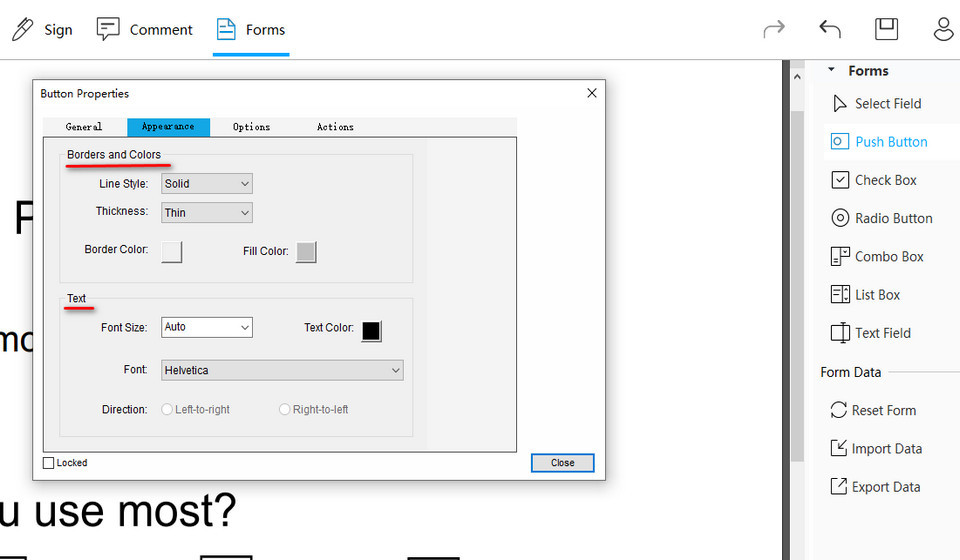
يمكنك أيضًا إضافة وظيفة معينة إلى زر الضغط. يشمل ذلك اختيار الطريقة التي سيتم تفعيل هذا الزر من خلالها واختيار الوظيفة التي سيتم إجراءها عند الضغط على الزر. يظهر في الصورة التالية الإجراءات التي يمكنك الاختيار من بينها.
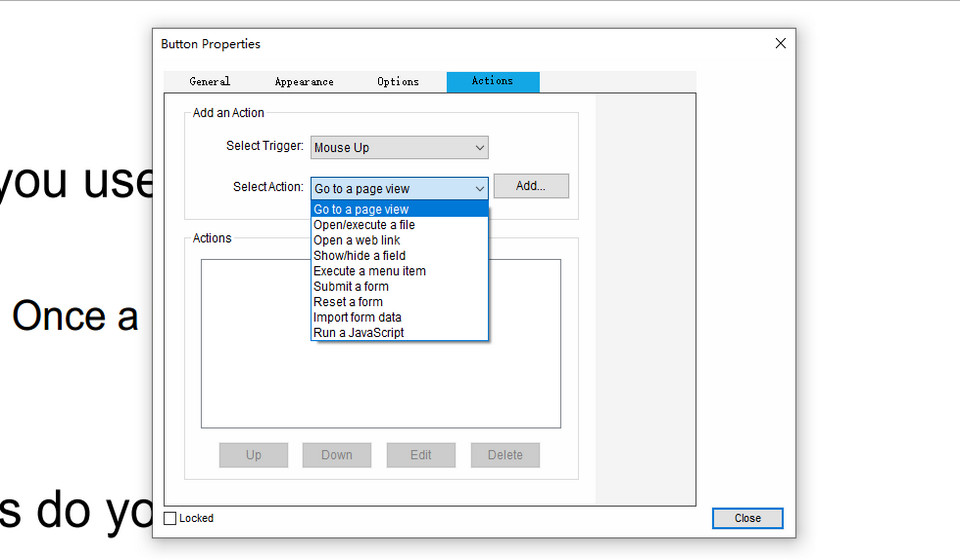
2. مربعات الاختيار (Check Box)
هذا الحقل يتم استخدامه للاختيار من متعدد، وهو النوع الأبرز من الحقول التي يتم استخدامها في الاستبيانات والاستطلاعات.
يمكنك اختيار أي نمط تريده لهذا الحقل من خلال النقر على “All Properties” (كافة الخصائص) ثم “Options” (خيارات). توضح الصورة التالية الأنماط التي يمكنك الاختيار من بينها.
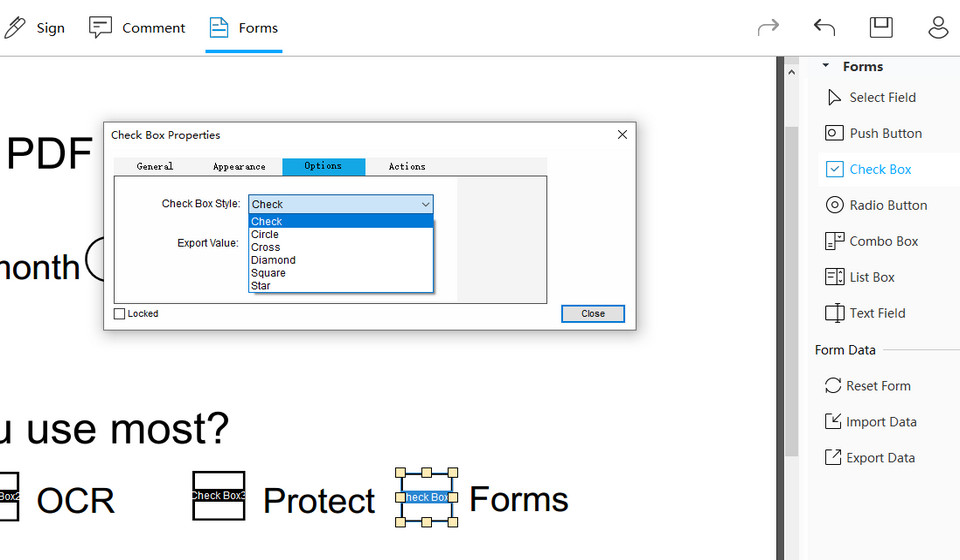
3. الخيارات المكررة (Radio Button)
يتم استخدام هذا الحقل عادة إذا كان هنالك خيارات موحدة لعدة أسئلة مثل “ممتاز” و “جيد” و “ضعيف”.
يدعم حقل الخيارات المكررة هذا تحديد القيمة القصوى ونمط الاختيار الذي تريده. على سبيل المثال، إذا كنت تريد استبعاد بعض الخيارات، فيمكنك القيام بإغلاقها لأسئلة معينة. قم بذلك من خلال وضع “Export Value” (القيمة القصوى) على الخيار “NO”، ووضع “Check Box Style” على الخيار “Cross”.
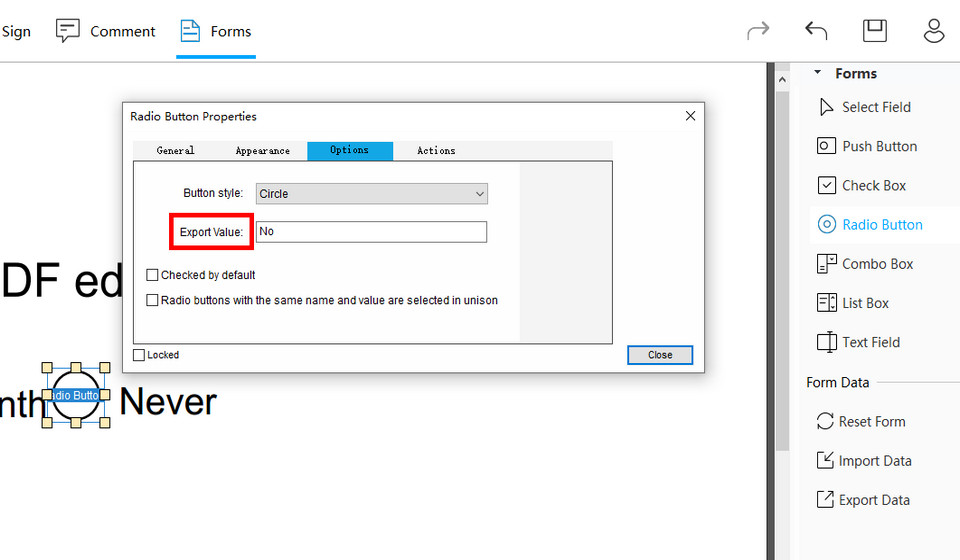
نصائح:
إذا كنت ترغب في وضع إجراء معين على خيار محدد، فتأكد من تطابق أسماء الخيارات المكررة.
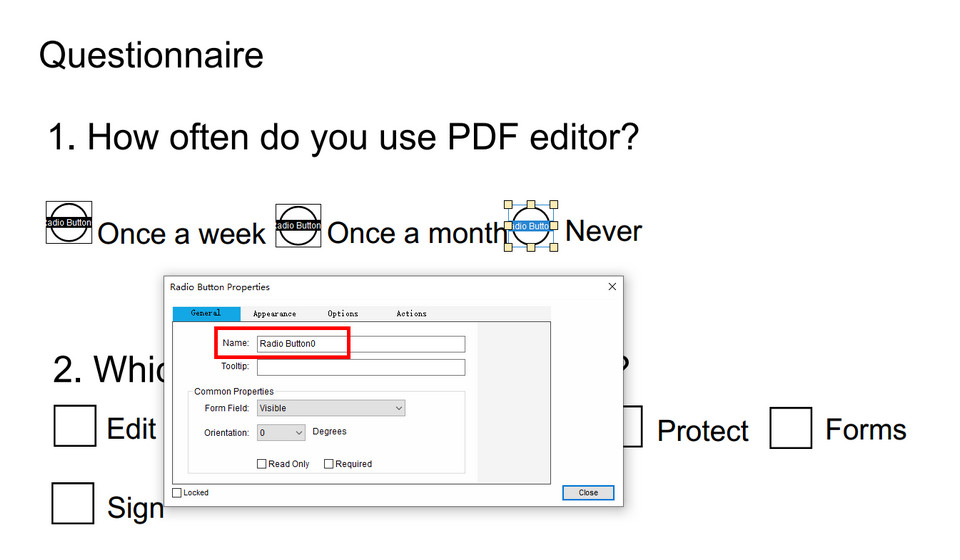
4. المربعات المطوية (Combo Box)
من خلال هذا الحقل يمكن للقارئ الاختيار بين عدة خيارات من تحديدك، ستظهر هذه الخيارات في قائمة منسدلة ليقوم القارئ بتحديد أحدها.
انقر على “All Properties” (كافة الخصائص) ثم “Options” (خيارات) وأضف الخيارات التي تريدها واحدة تلو الأخرى داخل نافذة “Items”. يمكنك تعيين ترتيب هذه الخيارات في نافذة “Items List” بالنقر على “Up” أو “Down” ويمكنك حذف أي خيار من خلال النقر على “Delete”.
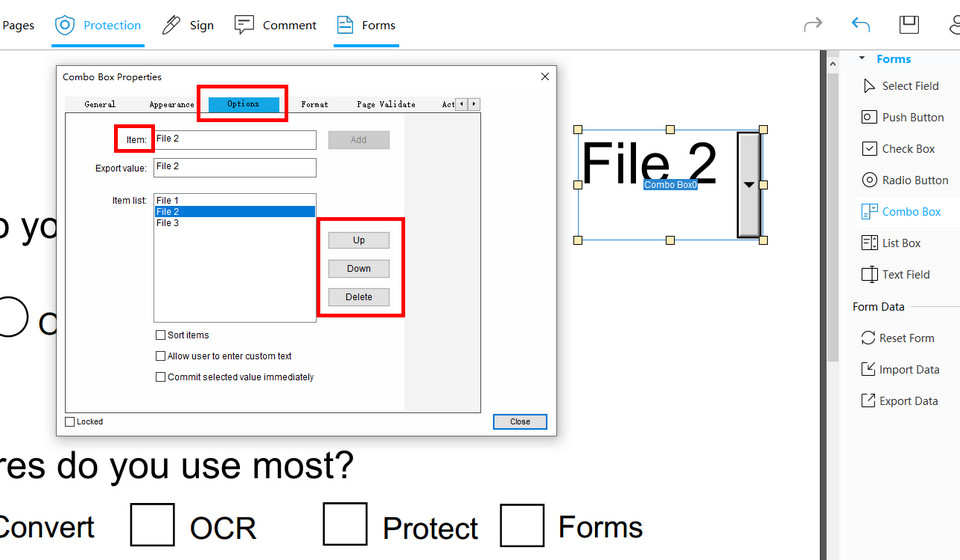
ملاحظة
الفرق بين “المربعات المطوية” و “قائمة الاختيارات” هو أنك تحتاج إلى السحب لأسفل في حقول المربعات المطوية لرؤية جميع الخيارات وتحديد أحدها.
النقاط المشتركة هي أن كلاهما يدعم إمكانية ترتيب الخيارات، والسماح للمستخدم بإدخال نص مخصص، بالإضافة إلى تنفيذ وظيفة الخيار المحدد على الفور.
5. قائمة الاختيارات (List Box)
يمكنك من خلال هذا النوع من الحقول وضع عدة خيارات للمستخدم ليتم عرضها مباشرة أمامه على شكل قائمة.
انقر على “All Properties” (كافة الخصائص) ثم “Options” (خيارات) وأضف الخيارات التي تريدها واحدة تلو الأخرى داخل نافذة “Items”.
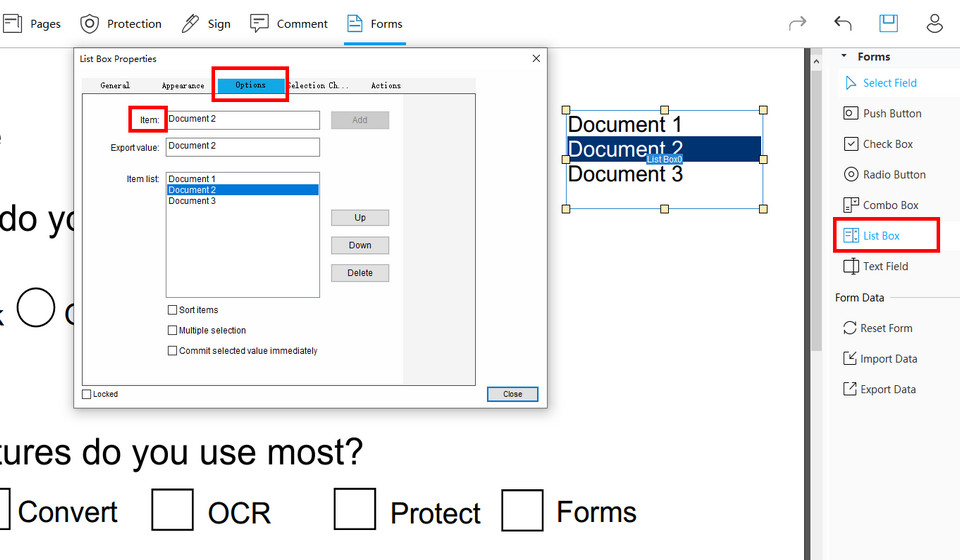
6. الحقول النصية (Text Field)
هذه الحقول يمكن للمستخدم ملؤها مباشرة في النماذج والاستبيانات.
انقر على “Forms” (نماذج) ثم اختر “Text Field” (حقل نصي)، ثم قم بسحب الفأرة ورسم شكل رباعي في أي مكان تريده. يمكن للأشخاص الإجابة مباشرة في هذا الحقل النصي.
يمكنك تغيير تنسيق الخط ومظهره في هذه الحقول النصية. انقر على “Forms” (نماذج) في الجانب الأيمن من الشاشة ثم اختر “Select Field” (تحديد حقل)، ثم انقر نقرًا مزدوجًا على الحقل النصي الذي تريد تعديل التنسيق الخاص به. من خلال تبويب “Appearance” في النافذة المنبثقة يمكنك تغيير الخط وحجمه ولونه.
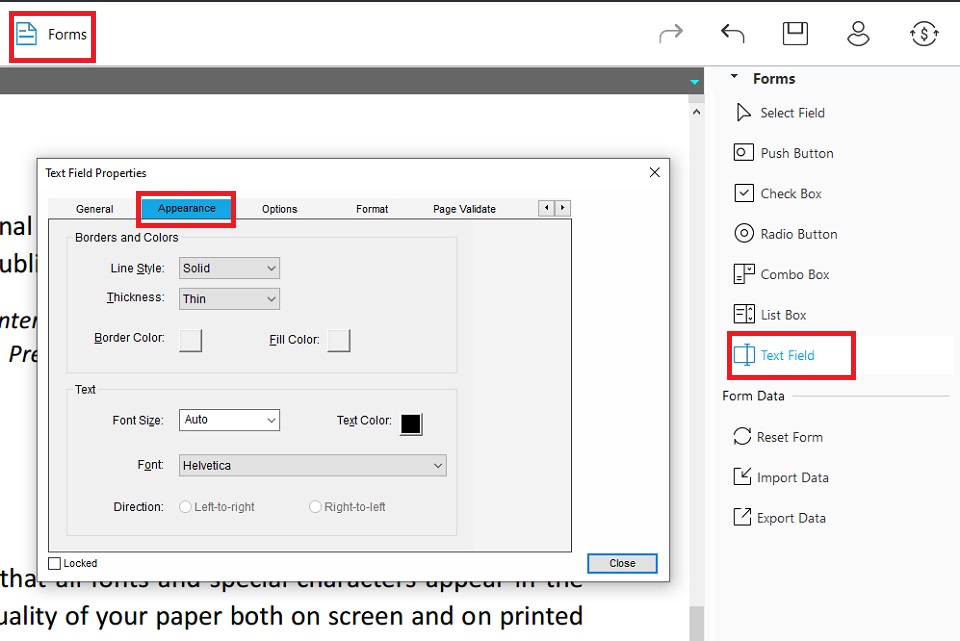
نصائح:
بالإضافة إلى الإعدادات الأساسية مثل تعديل المظهر، يمكنك من خلال خيار “Text Field” (الحقول النصية) تعديل محاذاة النص وتنسيق النص وأدوات التدقيق الإملائي وما إلى ذلك، كما يظهر في الصورة أدناه.
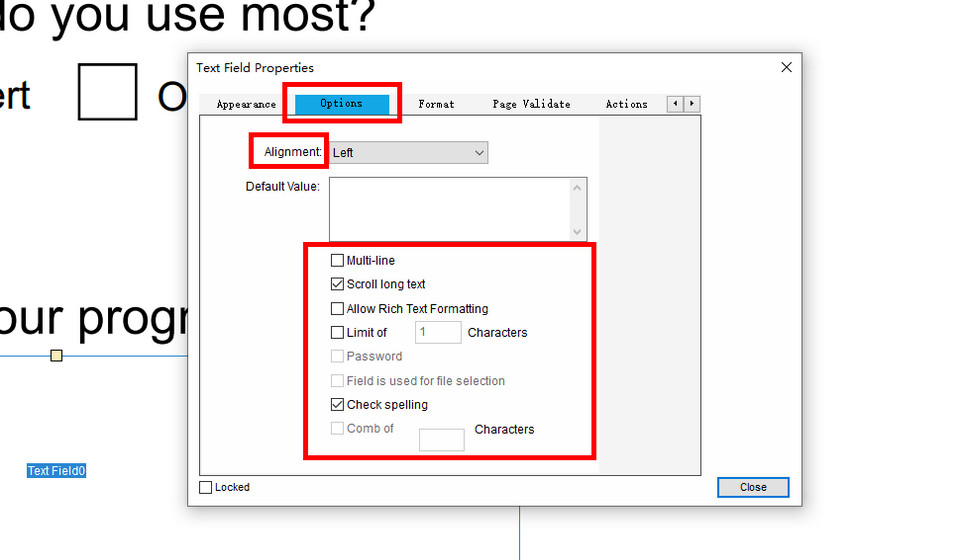
ملاحظة .. كيف يمكنك نسخ حقل معين؟
اختر الحقل الذي تريد نسخه وانقر على اختصار “Ctrl” + “C” في لوحة المفاتيح، ثم انقر على “Ctrl” + “V” في لوحة المفاتيح. ويمكنك بعد ذلك سحب الحقل المنسوخ إلى المكان الذي تريد وضعه فيه.
4. ملء النماذج
هنالك أنواع مختلفة من الحقول يمكن للمستخدم أن يقوم بملئها في النماذج والاستبيانات التفاعلية الخاصة ببرنامج ApowerPDF. كل ما عليك فعله هو فتح النموذج الذي تريد تعبئته باستخدام برنامجنا والبدء بملء نموذج PDF مباشرة. يمكنك القيام بذلك من خلال اتباع الخطوات البسيطة التالية:
1. افتح النموذج باستخدام برنامج ApowerPDF. سيذكرك البرنامج تلقائيًا من خلال رسالة في أعلى الشاشة بأن “هذا المستند يحتوي على حقول نماذج تفاعلية” يمكنك النقر على “Highlight Fields” (تمييز الحقول) ليقوم البرنامج بإظهار هذه الحقول لك بشكل واضح.
2. املأ النموذج مباشرةً من خلال تحديد الخيارات التي تريدها و/أو ملء الحقول النصية إن وجدت.
3. انقر على أيقونة الحفظ في الزاوية اليمنى العلوية ليتم حفظ اجاباتك عند الانتهاء.
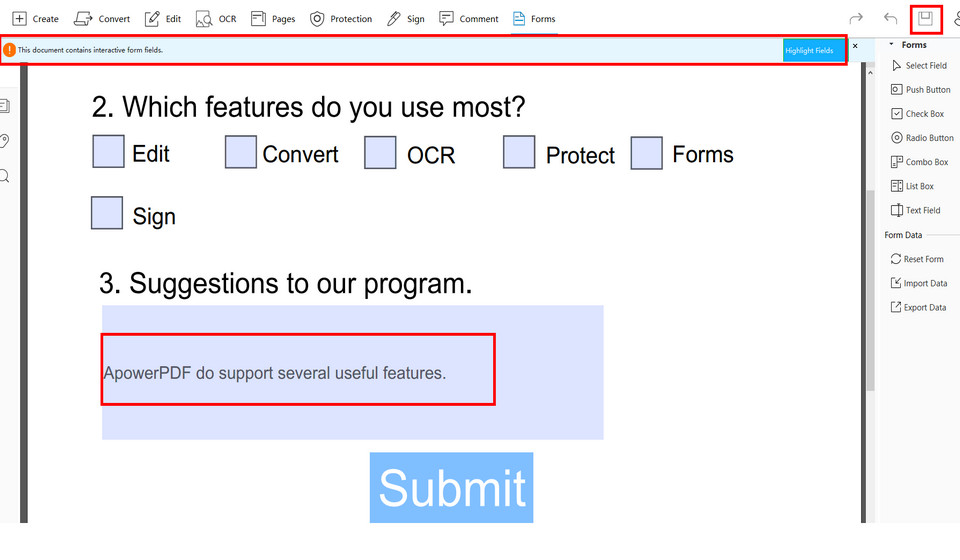
ملاحظة
عليك الخروج من صفحة تعديل النماذج لتتمكن من ملء النموذج. هذا يعني أنه لا يمكنك ملء النموذج عندما تكون ضمن نافذة “Form” في البرنامج.
5. تعديل بيانات النماذج
يمكنك من خلال برنامج ApowerPDF إعادة ضبط النماذج واستيراد وتصدير البيانات الخاصة بها. اختر “Form” (نموذج) ويمكنك اختيار أحد هذه الميزات ضمن قائمة “Form Data” أو (بيانات النموذج). فيما يلي شرح مبسط لوظائف كل ميزة منها.
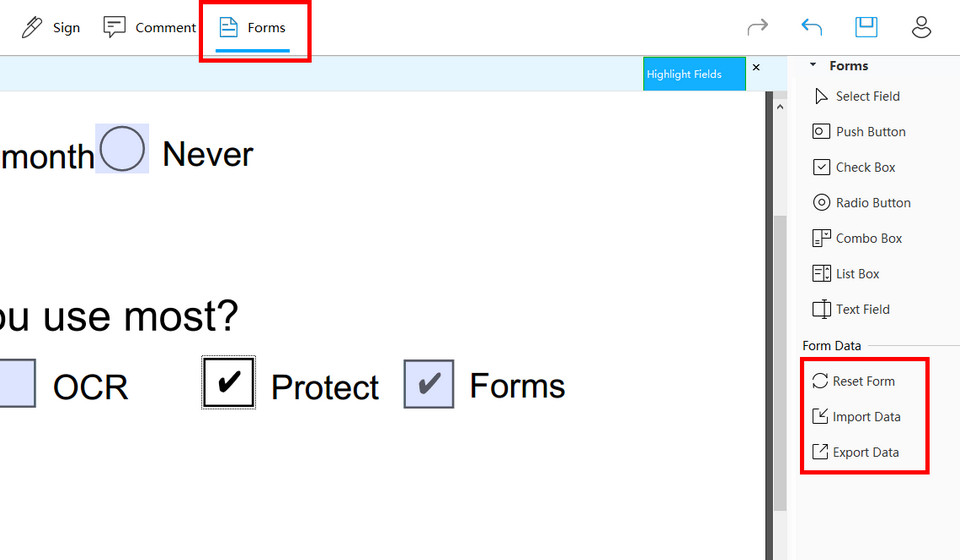
إعادة ضبط النموذج
من خلال النقر على هذا الخيار سيتم مسح جميع البيانات المتواجدة في النموذج لتحصل على النموذج الأصلي مرة أخرى.
إذا كنت تريد نسخ ذات البيانات إلى نماذج متعددة، فأنت بحاجة إلى استخدام الوظيفتين التاليتين.
تصدير البيانات
من خلال النقر على هذا الخيار سيتم حفظ بيانات النموذج في ملف بصيغة fdf. لا تقلق إن لم تتمكن من تشغيل هذا الملف، فأنت لا تحتاج لتشغيله حتى تتمكن من استيراد هذه البيانات مرة أخرى.
استيراد البيانات
قم بفتح نسخة جديدة فارغة من النموذج الخاص بك باستخدام ApowerPDF، ثم انقر على “Import Data” (استيراد البيانات)، واختر ملف fdf الذي يحتوي على البيانات التي تريد استيرادها وسيتم استيراد البيانات إلى النموذج الجديد مباشرة.
اسأل فريق Apowersoft للدعم الفني
هل مازلت متحيرًا أو لديك أسئلة أخرى؟ يمكنك مراسلتنا عبر البريد الإلكتروني وسنقوم بالرد عليك في أقل من 24 ساعة.
اترك تعليق
تعليق (0)